如何關閉微距模式並自動開啟 iPhone 相機

學習如何關閉 iPhone 上的微距模式,讓你隨心所欲地拍攝所需照片,最佳化攝影體驗。
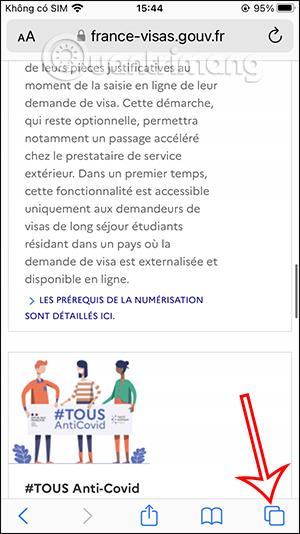
iOS 16 版本中iPhone / iPad 上的 Safari 選項卡組具有額外的共享選項,因此您可以將選項卡組發送給其他人,與其他人協作,以便他們可以使用iPhone 上的Safari 選項卡組與您合作。 iPhone 上的 Safari 選項卡組將幫助用戶將具有相同主題和用途的選項卡分組,以便在需要時協同工作,以便於使用。下面的文章將指導您在 iPhone 上共用 Safari 標籤組。
在 iPhone 上分享 Safari 標籤組的說明
步驟1:
首先,造訪 Safari 瀏覽器,然後按一下螢幕底部的標籤圖示。現在在 Safari 瀏覽器上顯示開啟的選項卡,點擊下面瀏覽器上顯示的選項卡組數量。

第2步:
現在Safari瀏覽器上顯示標籤管理介面,我們點擊iPhone上要與他人共享的Safari標籤群組。
現在您將在 iPhone 上的 Safari 標籤組中看到所有 Safari 標籤。
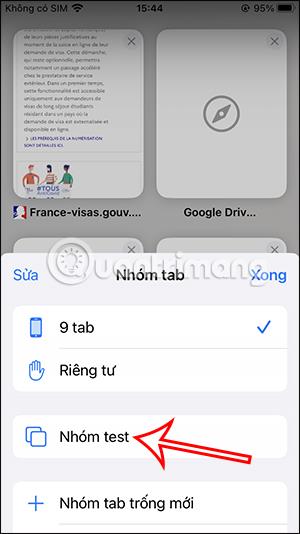
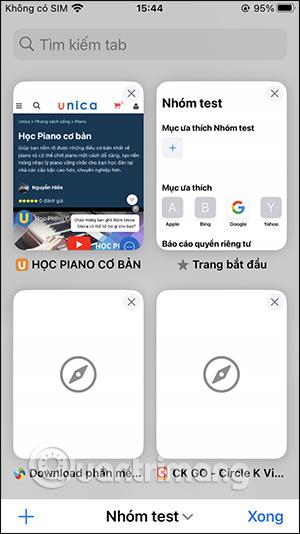
步驟3:
您捲動到頂部並點擊iPhone 上的 Safari 標籤組共享圖示。然後,您將看到一個訊息選項,供您傳送到 iPhone 上的 Safari 標籤組。點擊“訊息”應用程式以共享 iPhone 上的 Safari 選項卡組。
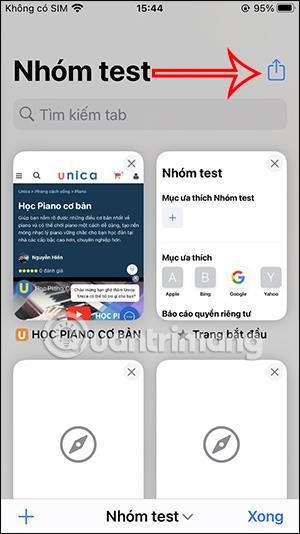

步驟4:
在 iPhone 上輸入您要傳送訊息的聯絡人號碼。以下是有關 Safari 標籤群組的資訊。最後,按下發送按鈕發送訊息以共享 iPhone 上的 Safari 選項卡組。
我們按照上述步驟繼續在 iPhone 上共享其他 Safari 選項卡組。
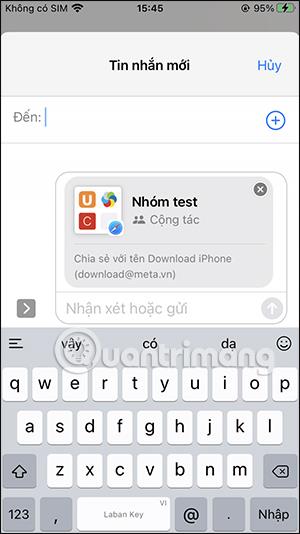
有關在 Safari 上共享選項卡組的影片教程
學習如何關閉 iPhone 上的微距模式,讓你隨心所欲地拍攝所需照片,最佳化攝影體驗。
升級到 iOS 16.2 和 iPadOS 16.2 後,您可以使用全新的 <strong>Freeform 應用程式</strong>,這是一款白板工具,有助於創造和協作。
Locket Widget 是一款幫助 iPhone 用戶快速分享照片的應用程序,使用此應用只需幾步即可與朋友分享珍貴時刻,無需繁瑣步驟。
只要收件者在您的通訊錄中並且擁有執行 iOS 15 或更高版本的 iPhone,您就可以輕鬆從 iPhone Health 應用程式分享健康數據。
了解如何在 iPhone、iPad 和 Mac 上設置 PayPal 作為 Apple ID 的付款方式,並獲得最佳的應用程序購買體驗。
Apple 推出了新的「與您分享」功能,並簡化了一些介面元素,使訊息體驗更加愉快。了解更多關於iOS 15訊息應用程式的新功能。
在這篇文章中,Quantrimang 將詳細說明如何從 iPad 上的「筆記」應用程式複製和貼上手寫筆記,並介紹使用 Apple Pencil 進行筆記的技巧。
為了使分割變得比以往更容易,Safari 提供了一項稱為「選項卡組」的功能,讓您可以方便地保存選項卡組到筆記。
學習如何輕鬆儲存 iMessage 訊息附件,包括文件和圖片。
學習如何使用 iPhone 共享日曆,無論是與特定人員還是公開給所有人。








